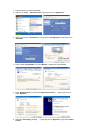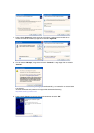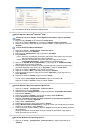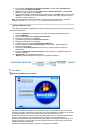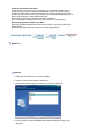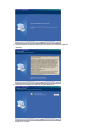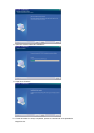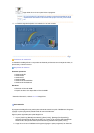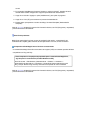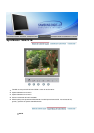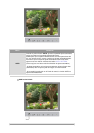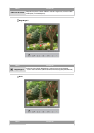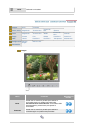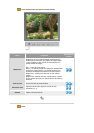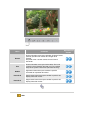control
3. En la pantalla "Add/Remove Programs (Agregar o quitar programas)", desplace la barra
vertical hasta localizar "MagicTune". Haga clic para seleccionar ese elemento.
4. Haga clic en el botón "Agregar o quitar (Add/Remove)" para quitar el programa.
5. Haga clic en "Yes (Sí)" para comenzar el proceso de desintalación.
6. Espere hasta que aparezca el cuadro de diálogo "Uninstall Complete (Desinstalación
completa)".
Visite el sitio Web de MagicTune para más información técnica, las FAQ (Preguntas y respuestas)
y las actualizaciones del software.
Solución de problemas
MagicTune puede dejar funcionar en caso de sustitución del monitor, o actualización del
controlador de la tarjeta gráfica mientras se está ejecutando. Si es así, reinicie el sistema.
Compruebe cuándo MagicTune no funciona correctamente.
* La característica MagicTune sólo se encuentra en equipos (VGA) con sistema operativo Window
compatibles con Plug and Play.
Visite el sitio Web de MagicTune para más información técnica, las FAQ (Preguntas y respuestas)
y las actualizaciones del software.
* Para comprobar si el equipo está preparado para la característica MagicTune,
siga los pasos a continuación (Cuando Windows es XP);
Panel de control -> Rendimiento y Mantenimiento -> Sistema -> Hardware ->
Administrador de dispositivos -> Monitores -> Después de eliminar Monitor Plug and
Play, busque "Monitor Plug and Play" activando la búsqueda de nuevo Hardware.